Reports
Bei einem WebControl-Report handelt es sich um eine als PDF oder Excel exportierte Zusammenfassung von mehreren Datensätzen, oder den Detailinformationen zu einem bestimmten Datensatz. Diese Funktion steht auf allen Seiten mit Tabellenansicht zur Verfügung.
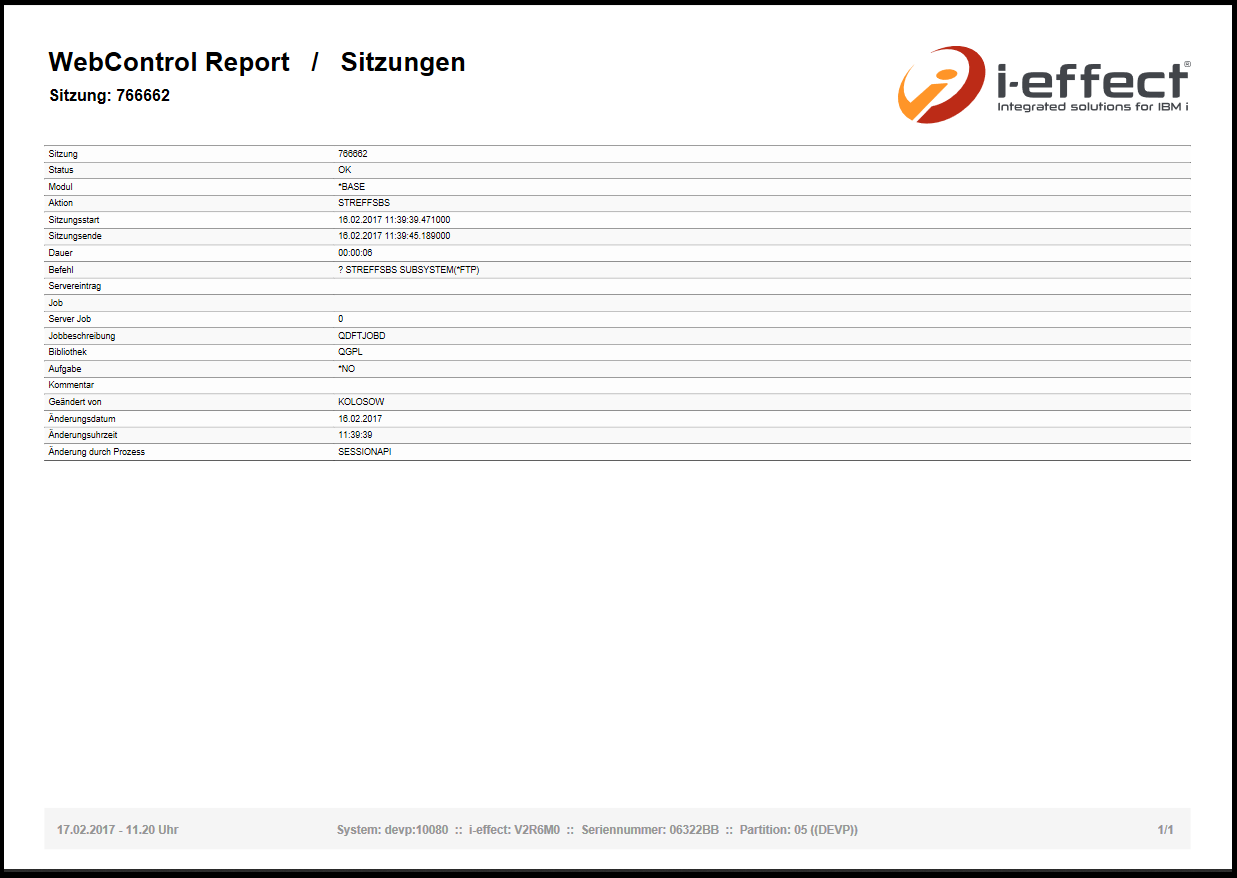
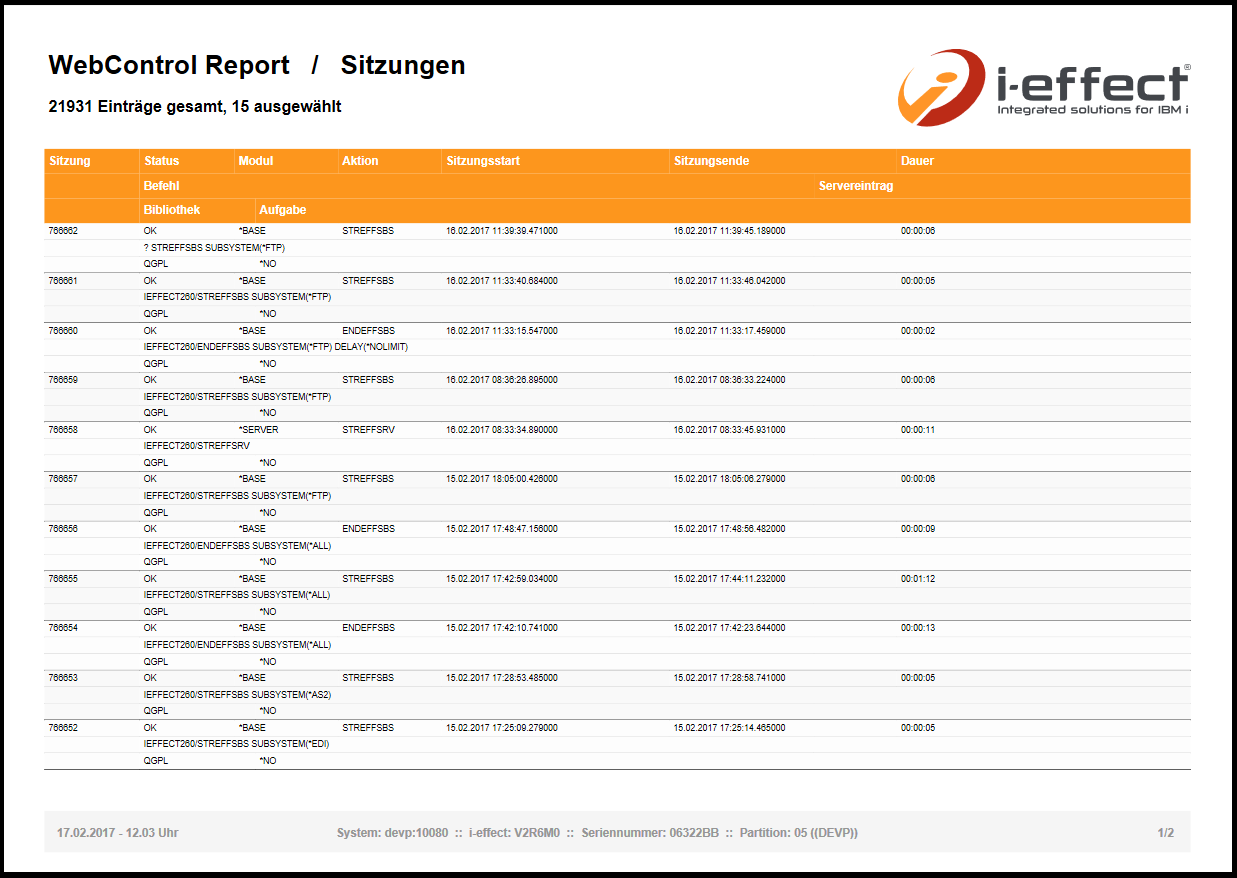
Report-Funktion aufrufen
Die Report-Funktion kann an zwei Stellen aufgerufen werden:
Erstens über das Menü Report erstellen in der Menü-Leiste. Dort können Reports für mehrere Einträge erstellt werden.
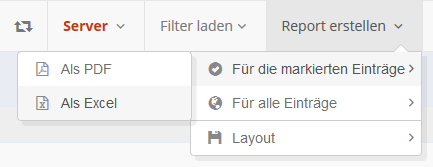
Zweitens über das Kontext-Menü. Dort kann ein PDF-Report ebenfalls zu einem bestimmten Datensatz erstellt werden.
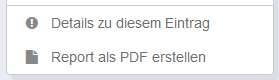
Reports über das Report-Menü
In der Menü-Leiste können Reports für eine Auswahl an Datensätzen erstellt werden. Der Report kann entweder von einer per Checkbox ausgewählten Gruppe von Einträgen erstellt werden, oder von allen Einträgen die zum Beispiel durch einen Filter ausgewählt sind.
Weiterhin kann neben dem PDF-Format auch ein eine Excel-Datei exportiert werden. Excel bietet sich vor allem an, wenn die Datensätze weiterverarbeitet werden sollen. Das PDF hingegen kann individuell im Layout angepasst werden und eignet sich gut zum ausdrucken.
Reports können maximal 10.000 Datensätze enthalten. Diese Grenze ist vorgegeben um die Seitenanzahl des Reports nicht zu hoch werden zu lassen und um zu verhindern, dass es während der Erstellung zu einem Timeout kommt.
Layout speichern und laden
Wie die Tabellenansicht kann auch das Layout des Reports individuell angepasst werden. Als Basis dafür dient die normale Webseitenansicht der jeweiligen Tabelle.

Die Ansicht wird über die Funktionen zur Auswahl und Sortierung der Spalten, sowie dem Anpassen der Spaltenbreite wie gewünscht editiert. Danach kann über das Menü Report erstellen - Layout - Speichern das Tabellenlayout als Vorlage für die Reports dieser Seite gespeichert werden. Dieses Layout wird von nun an für die Reports verwendet, unabhänig davon, ob das Tabellenlayout der Seite zwischenzeitlich nochmals geändert wird oder nicht.
Der Report enthält so immer nur die Spalten in der Reihenfolge, die auch in der zugewiesenen Tabellenansicht enthalten sind. Ein PDF Report übernimmt zusätzlich die eingestellte Breite für jede Tabellenspalte.
Ist noch kein eigenes Report Layout gespeichert, wird das Standardlayout der Seite für die Reports verwendet.
Möchte man an dem bestehendem Report-Layout etwas ändern, kann dies über die Funktion Report erstellen - Layout - Laden als Tabellenansicht für die Seite geladen werden. Das Layout kann nun verändert werden um es dann als neues Report-Layout zu speichern.
Das Layout eines PDF-Reports kann in den Einstellungen weiter individuell angepasst werden. Es können PDF-Vorlagen hochgeladen, sowie Seitentitel, Abstände, Farben und Übersichtsseiten angepasst werden.
